L'iPhone est un merveilleux exemple de technologie moderne et de progrès. Les iPhones modernes livrés par Apple sont équipés de capteurs de détection de liquide, qui vous informent du danger potentiel et déconnectent en même temps la connexion de charge.
Cette fonction est utile lorsque le port de votre iPhone est mouillé et qu'il doit être entièrement séché avant d'être rechargé. Cependant, en raison d'un problème, il peut arriver que le message "liquide détecté dans le connecteur Lightning " s'affiche ,vous empêchant de recharger l'appareil.
Si vous obtenez le message "liquide détecté dans le connecteur Lightning non mouillé", bien que le port soit complètement sec, ce guide vous fournira une solution complète pour y remédier.
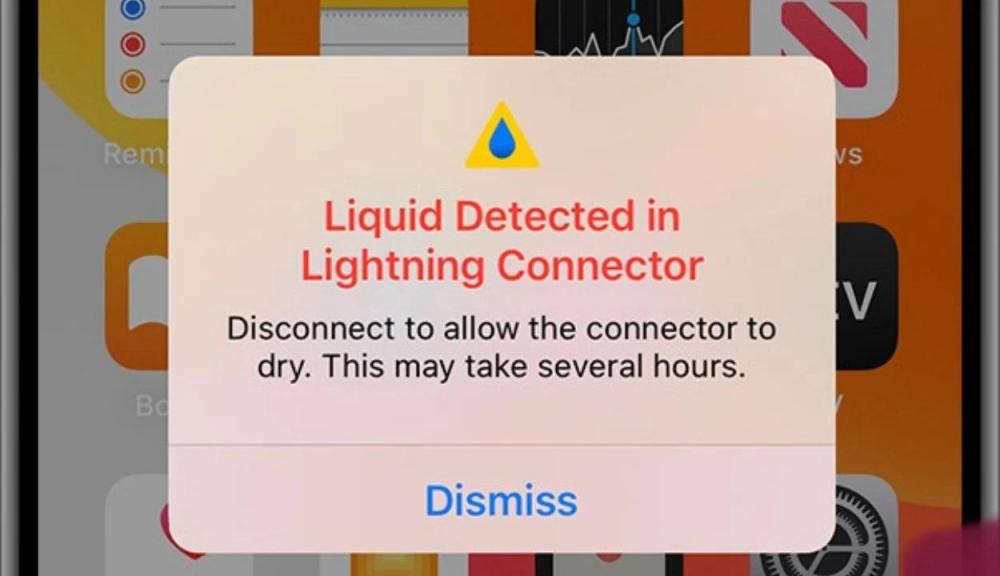
Partie 1 : Pourquoi mon téléphone indique-t-il qu'un liquide a été détecté dans le connecteur Lightning ?
Les iPhones sont équipés de capteurs sophistiqués de détection des liquides dans les ports de charge. Ce système protège l'appareil des dommages causés par les liquides et garantit sa sécurité. Il s'active lorsqu'il détecte de l'humidité ou du liquide dans le port de charge. Une fois détecté, il affiche un message contextuel et coupe la connexion de charge jusqu'à ce que vous rebranchiez le chargeur.
Il arrive que le système de détection des liquides de l'iPhone émette de fausses alertes, même lorsque le port est complètement sec. Ce phénomène peut être dû à des dysfonctionnements temporaires d'iOS, qui sont plus susceptibles de se produire dans les versions bêta d'iOS. Il suffit de redémarrer l'appareil pour que le problème disparaisse.
En outre, le système de détection des liquides peut être activé en raison de l'augmentation du taux d'humidité, de l'accumulation de poussière et de débris à l'intérieur du port, et de la condensation. Les capteurs sont si sophistiqués qu'ils peuvent émettre une alerte en cas de changement soudain de température.
Partie 2 : Comment réparer iPhone qui dit qu'un liquide a été détecté mais qu'il n'est pas mouillé ?
Méthode 1 : Utilisez un outil professionnel pour résoudre plus de 150 problèmes liés au système iOS
Si vous pensez que la détection de liquide de l'iPhone génère une fausse alerte alors que le port est complètement sec, cela peut être dû à une faille d'iOS ou à un bug dans le système. Le moyen le plus efficace de résoudre ce problème est d'utiliser un outil puissant - Tenorshare Reiboot.
Il s'agit d'un outil professionnel conçu pour les utilisateurs d'iPhone/iPad afin de résoudre les problèmes liés à iOS en un seul clic. Il offre une interface conviviale, toute personne disposant d'un ordinateur de base peut l'utiliser pour résoudre les problèmes iOS sur les appareils. Outre les problèmes ou les bogues de l'iPhone, il peut résoudre plus de 150 problèmes iOS, tels que l'écran noir de l'iPhone, l'iPhone bloqué sur le logo Apple et la surchauffe de l'ios 18.
Voici comment résoudre le problème "liquide détecté dans le connecteur Lightning" à l'aide de Tenorshare ReiBoot :
-
Étape 1 : Téléchargez et installez Tenorshare ReiBoot sur votre ordinateur.
-
Étape 2 : Lancez le logiciel Reiboot sur votre ordinateur.
-
Étape 3 : Connectez votre iPhone à l'ordinateur à l'aide du câble Lightning ; cliquez sur l'option "Démarrer la réparation".

-
Étape 4 : Une fois l'appareil détecté, sélectionnez l'option Réparation standard, puis cliquez sur le bouton Réparation standard en bas.

-
Étape 5 : Cliquez sur le bouton Télécharger pour lancer le processus de téléchargement du micrologiciel. Si vous l'avez déjà téléchargé, cliquez sur le bouton Parcourir pour l'importer depuis votre ordinateur.

-
Étape 6 : Une fois le téléchargement terminé, cliquez sur l'option Démarrer la réparation standard. Attendez que la barre de progression se termine.

-
Étape 7 : Une fois le processus terminé, votre iPhone redémarre automatiquement.

Méthode 2 : Redémarrage forcé de votre téléphone
Un autre moyen de résoudre la fausse alerte ou l'erreur " liquide détecté dans le connecteur Lightning non mouillé " consiste à redémarrer de force l'iPhone. Il s'agit d'un processus similaire au redémarrage simple, mais utile lorsque l'appareil ne répond pas et se comporte de manière anormale. Cette opération n'entraîne aucune perte de données et vous pouvez donc l'effectuer à tout moment lorsque vous en avez besoin.
Marche à suivre pour forcer le redémarrage d'un iPhone :
-
1. appuyez et relâchez le bouton d'augmentation du volume.
-
2. appuyez et relâchez le bouton de réduction du volume.
-
3. appuyez sur la touche Power/Side et maintenez-la enfoncée jusqu'à ce que le logo Apple s'affiche.
-
4. relâchez le bouton d'alimentation/latéral dès que vous voyez l'écran du logo Apple, et laissez-le démarrer.

Méthode 3 : Essayez un autre chargeur
Le message pop-up "Liquide détecté dans le connecteur Lightning" peut être dû à un chargeur défectueux ou incompatible. iPhone recommande de charger votre iPhone à l'aide d'un chargeur offrant une alimentation électrique. Assurez-vous d'utiliser un chargeur compatible avec votre appareil.
Changez de chargeur ou essayez un autre chargeur pour vérifier si l'erreur disparaît. Si c'est le cas, le problème vient du chargeur et vous devez en acheter un nouveau.

Méthode 4 : Réinitialiser tous les paramètres
Le message de l'iPhone indiquant qu'un liquide a été détecté mais qu'il n'est pas mouillé peut également résulter d'une erreur dans les réglages de l'iPhone. Un moyen simple de reconfigurer ce problème consiste à réinitialiser tous les réglages de l'appareil. L'iPhone vous permet de réinitialiser tous les paramètres d'un simple toucher, sans perte de données. Voici comment procéder :
-
Étape 1 : Allez dans Paramètres, puis appuyez sur l'option Général.
-
Étape 2 : Tapez sur Réinitialiser, puis sélectionnez Réinitialiser tous les paramètres.
-
Étape 3 : Saisissez le code d'accès et suivez les instructions à l'écran pour réinitialiser les paramètres.
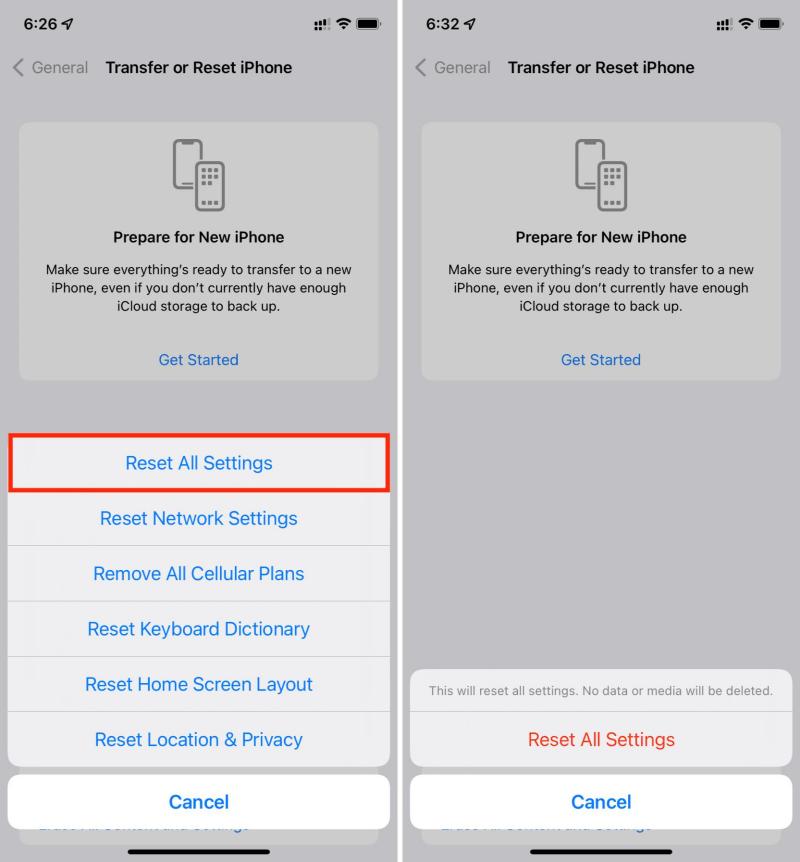
Partie 3. Que faire si votre iPhone est mouillé ?
Si vous remarquez la présence d'humidité ou de liquide à l'intérieur du port de charge de votre iPhone, il est essentiel de le laisser sécher avant d'essayer de le recharger. Si vous chargez votre appareil alors que le port est humide, vous risquez d'endommager gravement le matériel de l'appareil, y compris la batterie. Voici quelques méthodes efficaces pour sécher le port de votre iPhone :
Tenez-le verticalement et tapez doucement :
-
Tenez votre iPhone à la verticale, le port de charge orienté vers le bas.
-
Tapotez doucement la face supérieure de l'appareil pour encourager le liquide à s'écouler de l'orifice. Cela peut aider à expulser tout excès d'humidité qui aurait pu pénétrer dans l'orifice.
Utilisez un flux d'air doux :
-
Utilisez un ventilateur ou soufflez doucement de l'air sur le port de charge. Veillez à ne pas utiliser d'air à haute pression, car cela pourrait pousser l'humidité plus loin à l'intérieur de l'appareil.
-
Évitez d'utiliser un sèche-cheveux à haute température, car la chaleur excessive peut endommager les composants internes de l'iPhone.
Utilisez un chiffon doux pour le nettoyage :
-
Si vous voyez un liquide visible à l'intérieur de l'orifice, prenez un petit outil (comme un cure-dent ou un objet similaire) et enveloppez-le d'un chiffon doux et non pelucheux.
-
Nettoyez soigneusement et délicatement l'intérieur de l'orifice, en veillant à ne pas endommager les composants délicats qui s'y trouvent.
Laissez-le dans un endroit sec :
-
Placez votre iPhone dans un endroit sec et bien ventilé. Vous pouvez le placer près d'un ventilateur ou d'une fenêtre ouverte pour améliorer la circulation de l'air et accélérer le processus de séchage.
Utilisez des déshydratants :
-
Les déshydratants, comme les sachets de gel de silice, peuvent aider à absorber l'humidité. Placez votre iPhone dans un récipient hermétique avec quelques sachets de gel de silice pendant quelques heures. N'utilisez pas de riz, car de petites particules peuvent pénétrer dans les ports et les endommager davantage.
Évitez de charger immédiatement :
-
Laissez à votre iPhone le temps de sécher complètement avant de le recharger. Idéalement, attendez au moins 24 heures pour vous assurer que toute l'humidité s'est évaporée.
Vérifiez la présence d'humidité résiduelle :
-
Avant de brancher votre chargeur, vérifiez qu'il n'y a pas d'humidité résiduelle dans le port. Si vous disposez d'un indicateur d'humidité, vous pouvez l'utiliser pour vous assurer que le port est complètement sec.

Partie 4. FAQ
Q1 : Est-il dangereux d'ignorer le liquide détecté dans le connecteur Lightning ?
La détection de liquide est une fonction de sécurité conçue pour protéger votre téléphone contre les dommages causés par les liquides. Si l'appareil émet une alerte de détection de liquide, vous devez éviter de l'utiliser et le laisser sécher d'abord. L'utilisation du port de charge lorsqu'il est mouillé peut entraîner de graves dommages matériels.
Q2 : Combien de temps faut-il à un connecteur Lightning pour sécher ?
Si le port de votre iPhone est mouillé par un liquide ou de l'humidité, laissez-le sécher pendant 24 heures. Le liquide ne mettra peut-être pas plus de temps à sortir du port, mais l'humidité doit sécher. Vous pouvez accélérer ce processus en soufflant de l'air doux et en tapotant l'appareil tout en le tenant en position verticale.
Conclusion
La détection de liquide sur l'iPhone est une excellente fonction de sécurité qui protège l'appareil contre les dommages causés par les liquides ou l'humidité. Cependant, il arrive qu'une fausse alerte de détection de liquide soit émise, ce qui vous empêche de recharger votre iPhone. Vous pouvez ignorer cette alerte et essayer les solutions mentionnées dans ce guide pour résoudre le problème de liquide détecté dans le connecteur Lightning non mouillé.
Le ReiBoot est un moyen efficace de résoudre le message pop-up concernant le liquide dans le port de charge. Il offre une solution en un clic pour tous les types de problèmes liés à iOS.
